Kā labot Jums nav atļaujas saglabāt šajā vietā operētājsistēmā Windows

Kad Windows parāda kļūdu “Jums nav atļaujas saglabāt šajā vietā”, tas neļaus jums saglabāt failus vajadzīgajās mapēs.
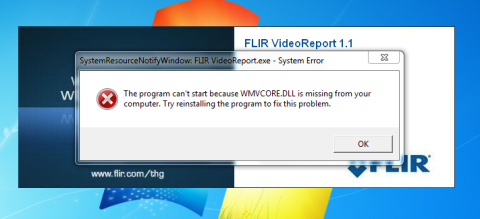
Pēc programmatūras vai lietojumprogrammas lejupielādes un instalēšanas datorā. Atverot šo programmatūru, sistēma ziņo par kļūdu, ka lietojumprogrammu vai programmatūru nevar atvērt, jo trūkst faila WMVCore.DLL . Ir daudzi veidi, kā novērst šo kļūdu, tāpēc jums nav pārāk jāuztraucas.
Kļūda, ka trūkst WMVCore.DLL faila, bieži rodas operētājsistēmās Windows Vista Business N, Windows 7 N vai Windows 8 N, Windows 8.1 N, jo multivides komponents nav instalēts Vista versijās .
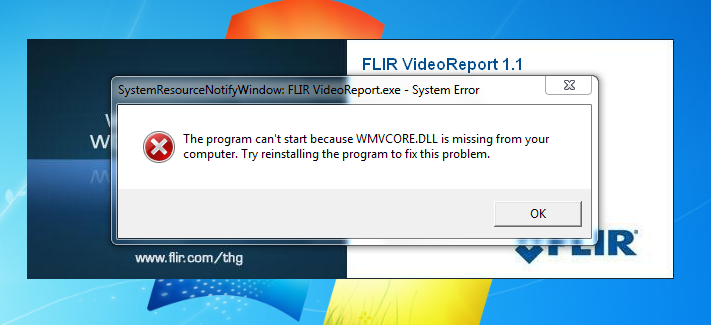
Lai labotu kļūdu saistībā ar trūkstošo WMVCore.DLL failu , varat lejupielādēt komponentu savā datorā un instalēt to. Pēc tam tas aktivizēs Windows Vista/Windows 7 automātisko atjauninājumu Microsoft , lai instalētu Windows Media Player 11 .
1. Novērsiet kļūdas operētājsistēmā Windows 7 : multivides līdzekļu pakotne operētājsistēmas Windows 7 versijām Operētājsistēmā Windows 7 N vai Windows 7 KN tiks instalēts Media Player un cita saistīta programmatūra, kas darbojas operētājsistēmās Windows 7 N un Windows 7 KN .
2. Labojiet kļūdas operētājsistēmā Windows 8 : multivides līdzekļu pakotne operētājsistēmas Windows 8 versijām Operētājsistēmā Windows 8 N vai Windows 8 KN tiks instalēta programma Media Player un cita saistīta programmatūra, kas darbojas operētājsistēmās Windows 8 N un Windows 8 KN .
3. Novērsiet kļūdas operētājsistēmā Windows 8.1 : multivides līdzekļu pakotne operētājsistēmas Windows 8.1 versijām Operētājsistēmā Windows 8.1 N vai Windows 8.1 KN tiks instalēts Media Player un cita saistīta programmatūra, kas darbojas operētājsistēmās Windows 8.1 N un Windows 8.1 KN .
4. Novērsiet kļūdas operētājsistēmā Windows 10 : multivides līdzekļu pakotne operētājsistēmas Windows 10 versijām Operētājsistēmā Windows 10 N vai Windows 10 KN tiks instalēta programma Media Player un cita saistīta programmatūra, kas darbojas operētājsistēmā Windows 10 N un Windows 10 KN .
Izpētiet vairāk:
Veiksmi!
Kad Windows parāda kļūdu “Jums nav atļaujas saglabāt šajā vietā”, tas neļaus jums saglabāt failus vajadzīgajās mapēs.
Syslog Server ir svarīga IT administratora arsenāla sastāvdaļa, it īpaši, ja runa ir par notikumu žurnālu pārvaldību centralizētā vietā.
Kļūda 524: iestājās taimauts ir Cloudflare specifisks HTTP statusa kods, kas norāda, ka savienojums ar serveri tika slēgts taimauta dēļ.
Kļūdas kods 0x80070570 ir izplatīts kļūdas ziņojums datoros, klēpjdatoros un planšetdatoros, kuros darbojas operētājsistēma Windows 10. Tomēr tas tiek parādīts arī datoros, kuros darbojas operētājsistēma Windows 8.1, Windows 8, Windows 7 vai vecāka versija.
Nāves zilā ekrāna kļūda BSOD PAGE_FAULT_IN_NONPAGED_AREA vai STOP 0x00000050 ir kļūda, kas bieži rodas pēc aparatūras ierīces draivera instalēšanas vai pēc jaunas programmatūras instalēšanas vai atjaunināšanas, un dažos gadījumos kļūdas cēlonis ir bojāts NTFS nodalījums.
Video plānotāja iekšējā kļūda ir arī nāvējoša zilā ekrāna kļūda. Šī kļūda bieži rodas operētājsistēmās Windows 10 un Windows 8.1. Šajā rakstā ir parādīti daži veidi, kā novērst šo kļūdu.
Lai paātrinātu Windows 10 sāknēšanu un samazinātu sāknēšanas laiku, tālāk ir norādītas darbības, kas jāveic, lai noņemtu Epic no Windows startēšanas un neļautu Epic Launcher palaist operētājsistēmā Windows 10.
Failus nevajadzētu saglabāt darbvirsmā. Ir labāki veidi, kā saglabāt datora failus un uzturēt kārtīgu darbvirsmu. Nākamajā rakstā tiks parādītas efektīvākas vietas, kur saglabāt failus operētājsistēmā Windows 10.
Lai kāds būtu iemesls, dažreiz jums būs jāpielāgo ekrāna spilgtums, lai tas atbilstu dažādiem apgaismojuma apstākļiem un mērķiem. Ja jums ir nepieciešams novērot attēla detaļas vai skatīties filmu, jums jāpalielina spilgtums. Un otrādi, iespējams, vēlēsities arī samazināt spilgtumu, lai aizsargātu klēpjdatora akumulatoru.
Vai jūsu dators nejauši pamostas un tiek parādīts logs ar uzrakstu “Pārbauda atjauninājumus”? Parasti tas ir saistīts ar programmu MoUSOCoreWorker.exe — Microsoft uzdevumu, kas palīdz koordinēt Windows atjauninājumu instalēšanu.








